华为手机怎么装两个微信 华为手机如何设置两个微信账号
更新时间:2024-04-17 09:54:24作者:xtang
随着生活中使用手机的频率越来越高,很多人可能会有这样的需求:在同一部手机上使用两个微信账号,对于华为手机用户来说,想要实现这个功能并不难。华为手机提供了多重账号功能,可以让用户轻松地在同一部手机上登录两个微信账号。接下来我们就来看看华为手机如何设置两个微信账号,让您的生活更加便捷和高效。
具体步骤:
1.解锁手机,可以看到当前桌面显示一个微信图标,点击设置。
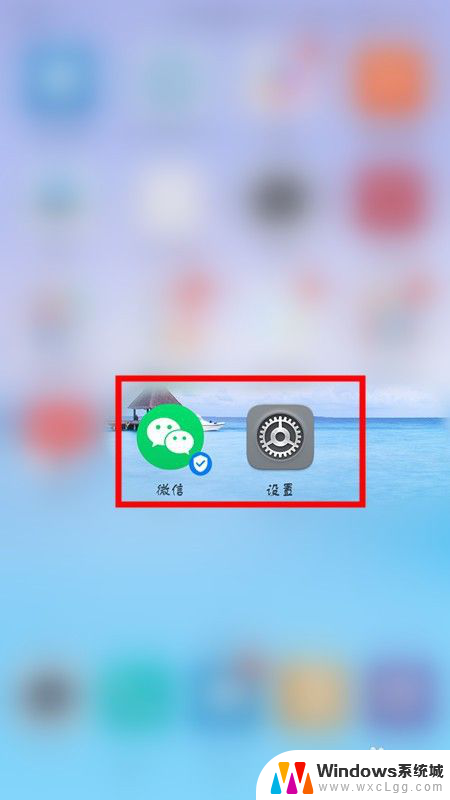
2.进入设置页面,点击应用和通知选项。
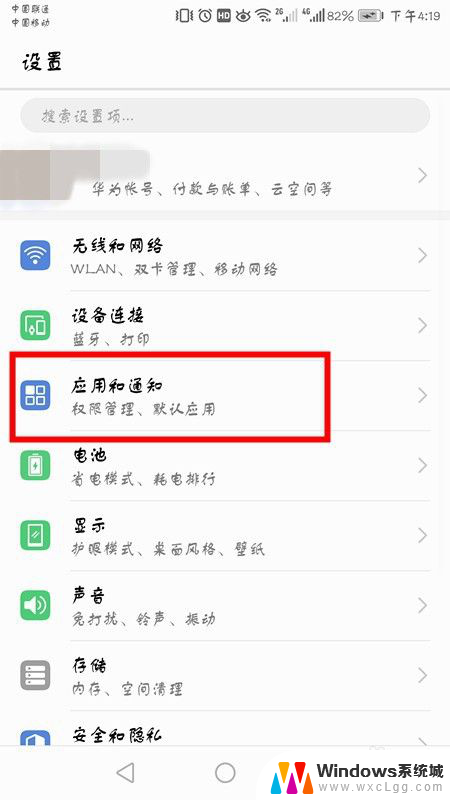
3.在应用和通知界面,点击应用分身。
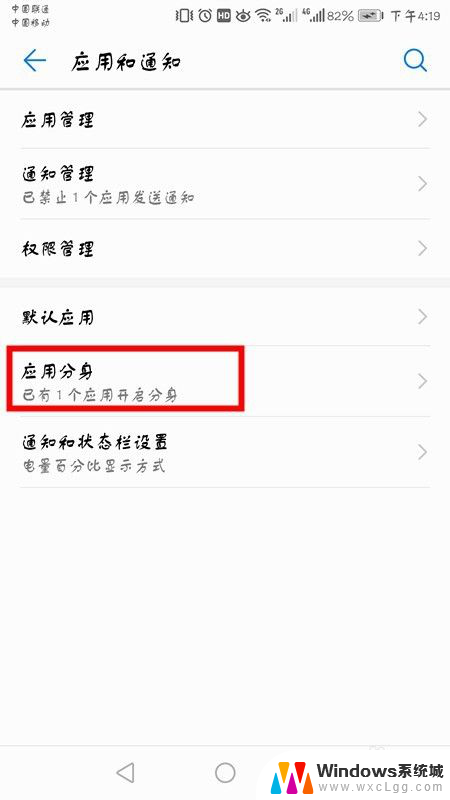
4.可以看到当前显示未分身的软件,选择微信,点击右面开启按钮。
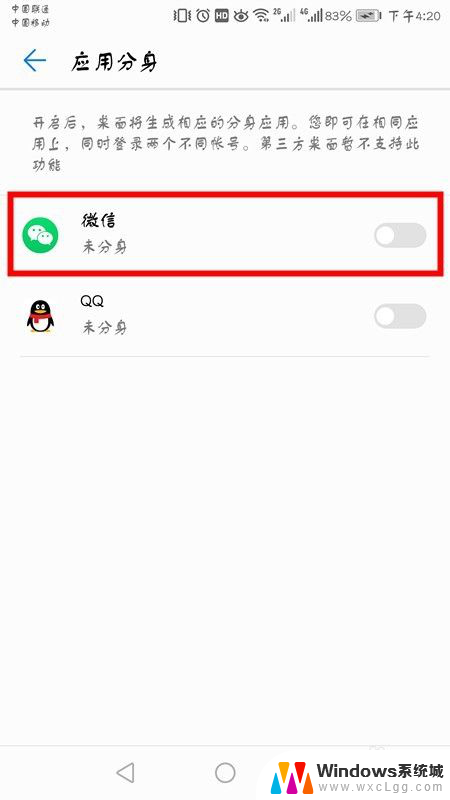
5.开启之后,底部会显示正在创建分身应用。
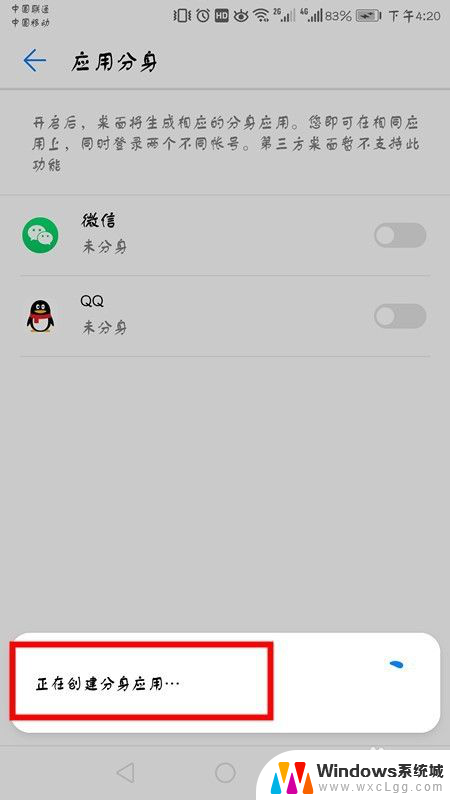
6.成功后返回桌面,会显示两个微信图标。点击登录另一个微信账号即可。
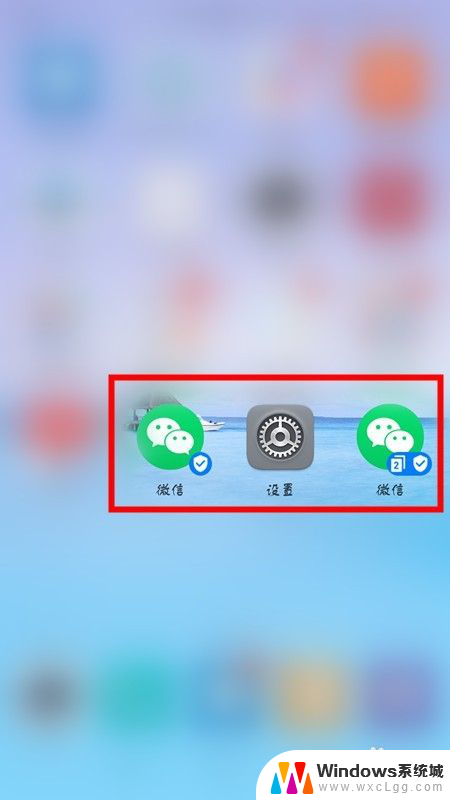
7.方法总结:
1、解锁手机点击设置。
2、选择应用和通知选项,点击应用分身。
3、选择微信,点击右面开启按钮,底部会显示正在创建分身应用。
4、返回桌面,会显示两个微信图标。点击登录另一个微信账号即可。
以上就是华为手机如何安装两个微信的全部内容,如果有不懂的用户,可以按照小编的方法进行操作,希望能够帮助到大家。
华为手机怎么装两个微信 华为手机如何设置两个微信账号相关教程
-
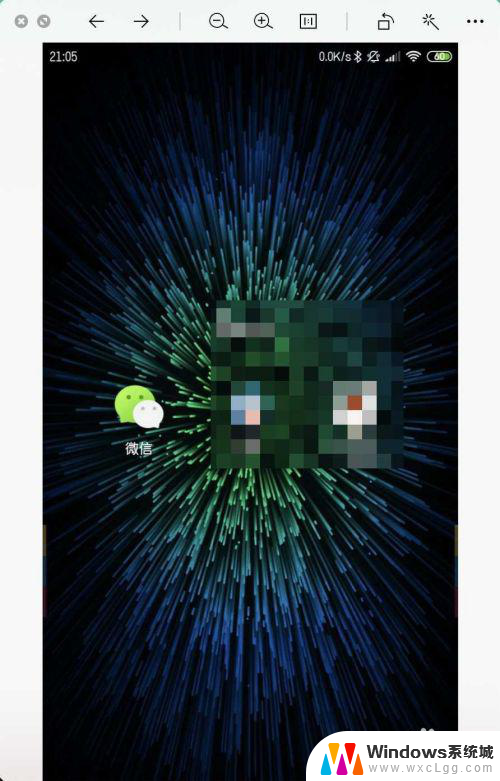 手机桌面怎么安装两个微信 用一个手机同时登录两个微信账号
手机桌面怎么安装两个微信 用一个手机同时登录两个微信账号2023-12-06
-
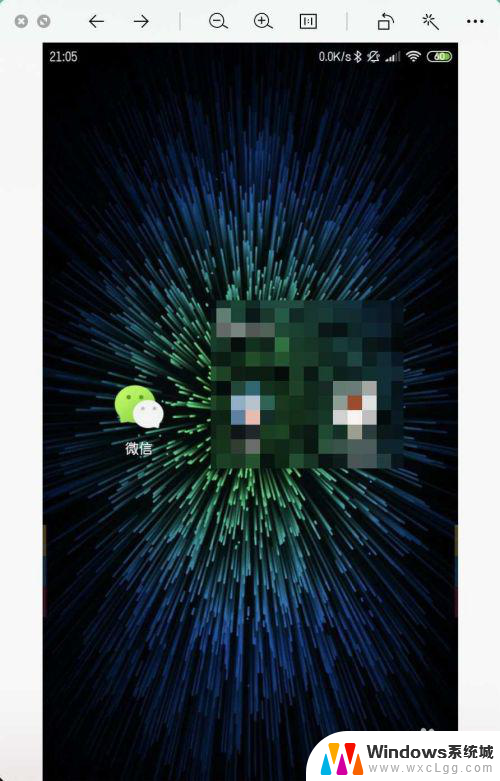 一个手机能不能安装两个微信 一个手机怎么装两个微信号
一个手机能不能安装两个微信 一个手机怎么装两个微信号2024-02-29
-
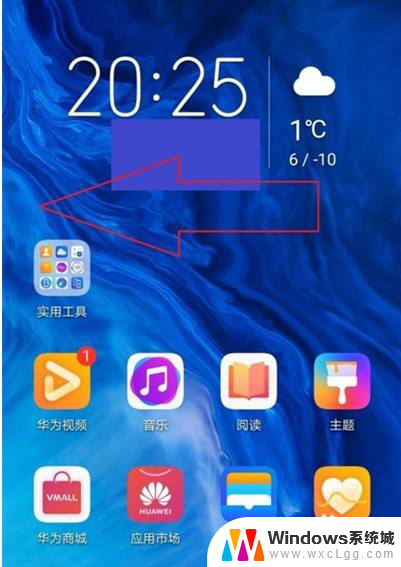 手机上没有闹钟怎么设置闹钟安装 华为手机闹钟丢失了怎么找回
手机上没有闹钟怎么设置闹钟安装 华为手机闹钟丢失了怎么找回2024-01-03
-
 台式电脑装两个硬盘怎么安装 台式机装双硬盘步骤
台式电脑装两个硬盘怎么安装 台式机装双硬盘步骤2024-04-28
-
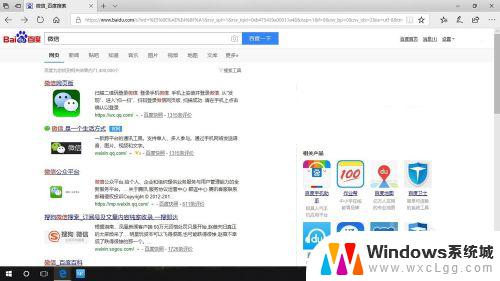 电脑微信怎么下载安装 如何在电脑上下载并安装微信
电脑微信怎么下载安装 如何在电脑上下载并安装微信2023-10-27
-
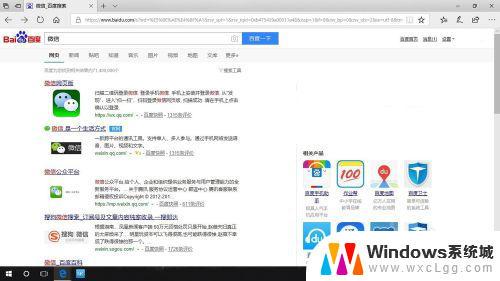 电脑上微信怎么下载安装 电脑上微信安装教程
电脑上微信怎么下载安装 电脑上微信安装教程2024-03-30
系统安装教程推荐
- 1 电脑没有网卡驱动上不了网怎么办 如何解决新装系统没有网卡驱动无法上网问题
- 2 安装win7系统硬盘分区必须采用什么结构 操作系统安装前硬盘如何分区
- 3 每次安装软件都要弹出提示 win10怎么关闭运行软件时的提示框
- 4 win10原版安装密钥 Win10安装密钥免费获取
- 5 电脑主机能安装光驱吗 电脑光驱怎么连接
- 6 win11 需要激活吗 安装Windows 11后激活步骤
- 7 win7 安装字体 win7字体安装失败解决方法
- 8 电脑摄像头的安装方法视频 电脑摄像头驱动安装指南
- 9 华硕主板设置启动盘 华硕主板BIOS设置U盘启动方法
- 10 谷歌浏览器怎么下载扩展程序 谷歌浏览器如何下载安装插件扩展程序